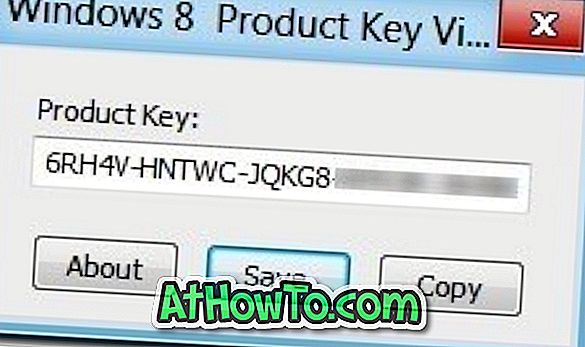표준 로컬 사용자 계정 외에도 Windows 10을 사용하면 Microsoft 계정으로 로그인 할 수 있습니다. Microsoft 계정은 Outlook.com, Hotmail.com, Live.com, MSN.com 또는 Microsoft의 다른 웹 메일 서비스 (Gmail 또는 Yahoo 이메일을 사용하여 Microsoft 계정을 만들 수도 있음)의 이메일 계정 일뿐입니다.

Microsoft 계정으로 Windows 10에 로그인하면 많은 이점을 얻을 수 있습니다. 예를 들어, 내 장치 찾기를 사용하여 장치간에 설정을 동기화하고, 원격으로 로그 아웃하고 PC를 잠그고, 분실하거나 도난당한 PC를 추적 할 수 있습니다.
그러나 개인 정보 보호를 이유로 Microsoft 계정을 사용하지 않으려는 사용자는 Windows 10에서 Microsoft 계정을 삭제하려고 할 수 있습니다.
Microsoft 계정을 삭제하고 대신 로컬 사용자 계정을 사용하기로 결정한 경우 데이터 손실없이 기존 Microsoft 계정을 로컬 사용자 계정으로 마이그레이션 할 수 있습니다. 이것은 Microsoft 계정에서 로컬 계정으로 전환하는 가장 좋은 방법입니다.
Windows 10에서 Microsoft 계정을 삭제할 수 있습니까?
물론 Windows 10에서 Microsoft 계정을 삭제할 수 있습니다. 그러나 현재 로그인 한 Microsoft 계정 (로컬 계정으로 마이그레이션 할 수 있음)을 삭제할 수 없습니다. 즉, PC에 하나의 계정 만있는 경우 삭제할 수 없습니다. 계정이 하나 뿐인 경우 관리자 권한이있는 다른 로컬 또는 Microsoft 계정을 만든 다음 (관리자 계정을 만드는 방법 참조) 제거하려는 Microsoft 계정을 삭제해야합니다.
계정을 삭제하면 바탕 화면, 문서, 그림, 음악, 그림 및 다운로드 폴더의 데이터를 포함하여 모든 데이터가 제거됩니다. 중요한 데이터가있는 경우 계정을 삭제하기 전에 PC의 다른 위치로 이동하거나 외장 드라이브로 전송하는 것이 좋습니다.
Windows 10에서 Microsoft 계정 제거
참고 : 계정을 삭제하려면 먼저 로그 아웃해야합니다. 수동으로 로그 아웃하거나 PC를 한 번 재부팅하여 모든 계정에서 자동으로 로그 아웃 할 수 있습니다.
1 단계 : 설정 앱을 엽니 다. 계정 > 가족 및 다른 사용자로 이동하십시오 .
2 단계 : 기타 사용자 섹션에는 PC에있는 모든 사용자 계정이 나열됩니다.

3 단계 : 삭제할 Microsoft 계정을 클릭 한 다음 제거 버튼을 클릭 하십시오 . 현재 로그인 한 계정은이 목록에 표시되지 않습니다.

4 단계 : 확인 대화 상자가 나타나면 계정 데이터 삭제 버튼을 클릭하십시오.

앞서 말한 것처럼, 해당 계정에있는 모든 데이터는 Windows 10 PC에서 Microsoft 계정과 함께 삭제됩니다.
Microsoft 계정 가이드없이 Windows 10을 설치하고 사용하는 방법에 관심이있을 수 있습니다.